Deaktivieren der Kontrollkästchen im Windows 10 Datei-Explorer
Im Windows 10 Datei-Explorer werden standardmäßig Kontrollkästchen neben jeder Datei angezeigt, sobald man diese auswählt. Dies mag zwar die Bedienung auf Touchscreen-Geräten erleichtern, doch viele Nutzer bevorzugen die klassische Ansicht ohne diese Kästchen. Hier erfahren Sie, wie man diese Funktion deaktiviert.
Diese kleinen Quadrate, die entweder leer sind oder ein Häkchen enthalten, erscheinen neben jedem Dateisymbol, jeder Miniaturansicht und jedem Dateinamen. Sie sind in allen Ansichtsmodi des Datei-Explorers sichtbar, einschließlich Listen- und Detailansichten.
Diese Funktionalität wurde erstmals in Windows Vista eingeführt und war in Windows 8 auf Geräten mit Touchscreen-Funktion standardmäßig aktiviert. Auch unter Windows 7 ist die Verwendung von Element-Kontrollkästchen möglich.
Kontrollkästchen über das Menüband des Datei-Explorers ausschalten
Die Kontrollkästchen lassen sich direkt im Datei-Explorer entfernen:
Zunächst öffnen Sie den Datei-Explorer. Am schnellsten geht das mit der Tastenkombination Windows + E. Alternativ können Sie auf das Ordnersymbol in der Taskleiste klicken, falls der Explorer dort angeheftet ist. Auch über das Startmenü ist der Datei-Explorer erreichbar.

Klicken Sie im Menüband am oberen Rand des Datei-Explorer-Fensters auf den Reiter „Ansicht“.

In der Symbolleiste „Ansicht“ finden Sie die Option „Element-Kontrollkästchen“. Klicken Sie darauf.
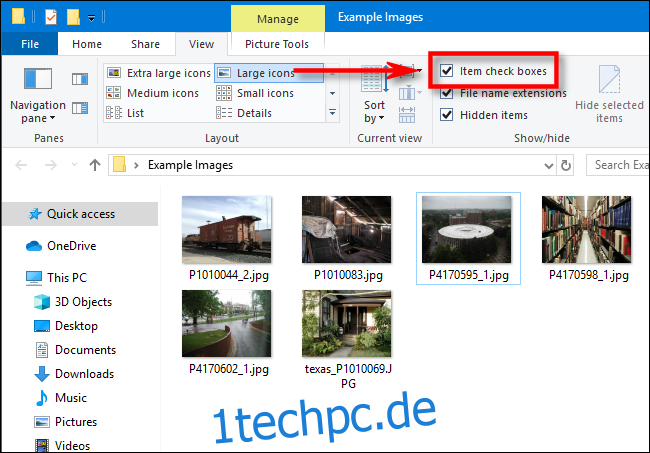
Ist die Funktion aktiviert, verschwindet das Häkchen aus dem Kästchen neben jeder Datei. Beim Auswählen von Dateien werden nun keine Kontrollkästchen mehr angezeigt.

Um die Funktion wieder zu aktivieren, gehen Sie zurück zum Reiter „Ansicht“ und aktivieren Sie „Element-Kontrollkästchen“ erneut. Diese Option dient als Schalter, um die Kontrollkästchen ein- oder auszublenden.
Alternative Methode: Die Ordneroptionen
Die Element-Kontrollkästchen lassen sich ebenfalls über die Ordneroptionen im Datei-Explorer deaktivieren. Öffnen Sie hierzu ein Fenster des Datei-Explorers, und klicken Sie im Menüband auf „Ansicht“. Anschließend klicken Sie auf die Schaltfläche „Optionen“, wodurch sich das Fenster „Ordneroptionen“ öffnet.
Scrollen Sie in der Liste bis zum Eintrag „Kontrollkästchen zum Auswählen von Elementen verwenden“. Deaktivieren Sie diese Option und klicken Sie dann auf „Übernehmen“.
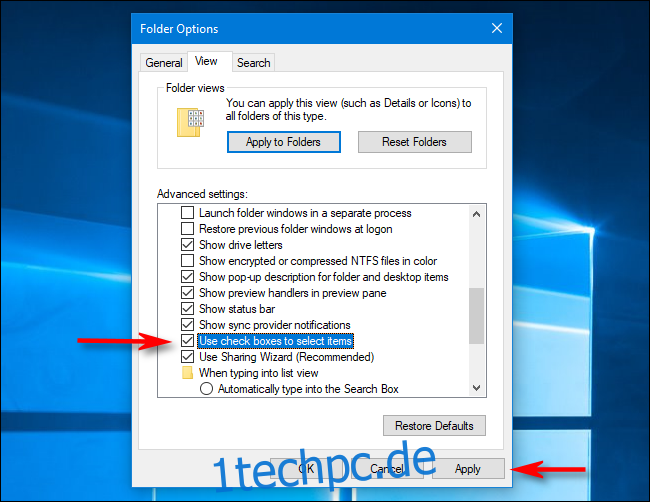
Nachdem Sie das Fenster „Ordneroptionen“ geschlossen haben, werden die Kontrollkästchen im Datei-Explorer nicht mehr angezeigt. Viel Spaß mit der übersichtlicheren Ansicht!